Olympus PEN E-P3: U
U: Olympus PEN E-P3
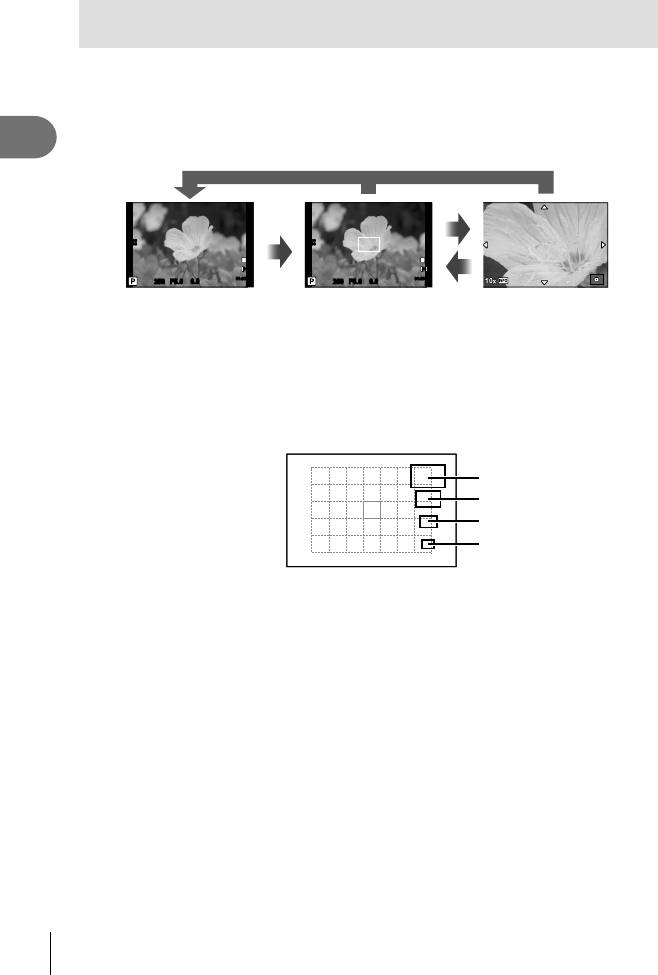
Автофокус на рамке увеличения/автофокус
с увеличением
Можно увеличить часть изображения в кадре при настройке фокуса. Выбрав
высокую степень увеличения, можно использовать автофокус для фокусировки
на меньшей области, чем обычно охватывается при использовании метки
автофокуса. Вы также можете уточнить расположение зоны фокусировки.
1
Базовая фотосъемка/часто используемые параметры
ISO
ISO
200
200
L
N
L
N
HD
HD
01:02:0301:02:03
01:02:0301:02:03
250250 F5.6
0.00.0
3030
250250 F5.6
0.00.0
3030
Экран съемки
Автофокус на
Автофокус
рамке увеличения
с увеличением
38
RU
U
U
U
U
U
U
Q
Q
/
/
U
(нажмите и удерживайте)
U
Нажмите кнопку U для отображения рамки увеличения.
1
•
Если непосредственно перед нажатием кнопки был наведен фокус с помощью
автофокусировки, рамка увеличения отобразится в текущей позиции фокуса.
•
Используя FGHI, поместите рамку в нужное место.
•
Нажмите кнопку INFO и с помощью кнопок FG выберите коэффициент
увеличения.
5x
7x
10x
14x
Сравнение рамок
автофокуса и увеличения
Еще раз нажмите кнопку U, чтобы приблизить рамку увеличения.
2
•
Используя FGHI, поместите рамку в нужное место.
•
Нажмите кнопку INFO и с помощью кнопок FG выберите коэффициент
увеличения.
Нажмите кнопку спуска затвора наполовину, чтобы выполнить
3
автоматическую фокусировку.
$ Примечание
•
Можно использовать автофокус и делать снимки как во время отображения
рамки увеличения, так и во время просмотра увеличенного изображения
через видоискатель.
# Осторожно
•
Увеличение видно только на экране и не влияет на конечные фотографии.
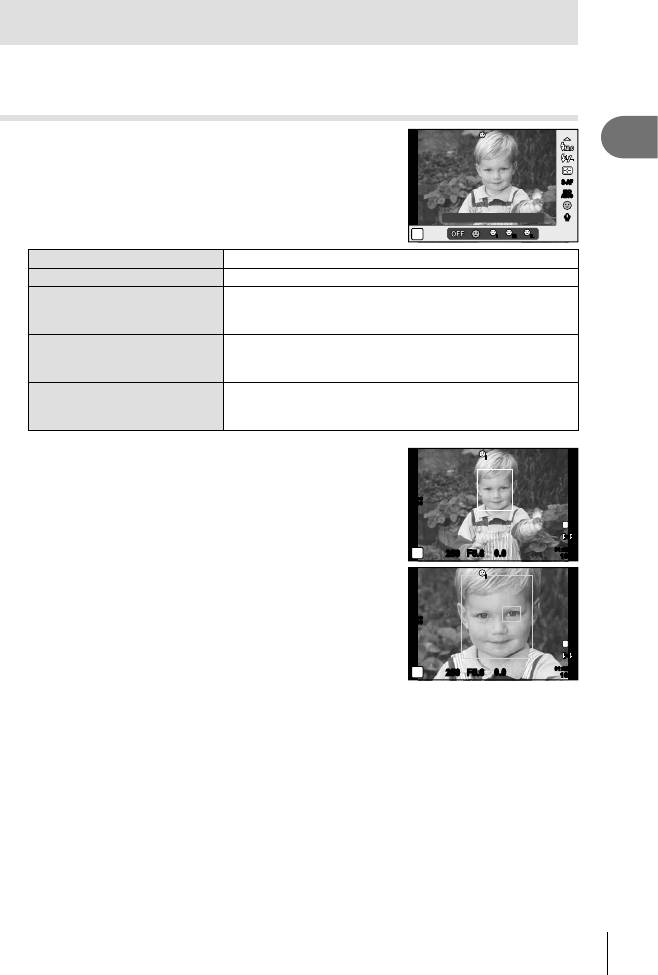
Автофокус в режиме приоритета лиц и автофокус по
зрачкам
Фотокамера обнаруживает лица и выполняет по ним фокусировку и цифровой
экспозамер ESP.
Фотосъемка в режиме приоритета лиц
Включите отображение элементов
1
1
оперативного управления (стр. 20) и с
Базовая фотосъемка/часто используемые параметры
помощью FG выберите приоритет лица.
S-AFS-AF
S-AFS-AF
ISOISOISO
ISO
AUTOAUTOAUTO
AUTO
C помощью HI выберите какую-либо
2
Приоритет Лиц Вкл
RR
опцию и нажмите Q.
P
iiiRiR iLiL
J
Приоритет Лиц Вык Приоритет лица выключен.
I
Приоритет Лиц Вкл Приоритет лица включен.
В режиме АФ с приоритетом лица система
Приоритет лиц и
K
автофокусировки выбирает зрачок глаза,
глаз Вкл.
находящегося ближе всего к фотокамере.
В режиме приоритета АФ по лицам система
Приор. лиц и пр.
L
автофокуса выполняет фокусировку по
зрачку глаза
глаз Вкл.
справа.
В режиме приоритета АФ по лицам система
Приор. лиц и л. глаз
M
автофокуса выполняет фокусировку по зрачку глаза
Вкл.
слева.
ii
Наведите фотоаппарат на объект.
3
•
Если будет обнаружено лицо, оно будет выделено
белой рамкой.
ISO
200
L
N
HD
01:02:0301:02:03
P
250250 F5.6
0.00.0
10231023
ii
Нажмите кнопку спуска затвора наполовину,
4
чтобы сфокусироваться.
ISO
•
После фокусировки на лице в белой рамке рамка
200
становится зеленой.
L
N
•
Если фотокамера может обнаружить глаза
HD
01:02:0301:02:03
снимаемого человека, она отображает вокруг
P
250250 F5.6
0.00.0
10231023
выбранного глаза зеленую рамку (автофокус по
зрачкам).
Нажмите кнопку спуска затвора до конца, чтобы выполнить съемку.
5
# Осторожно
•
При репортажной съемке режим приоритета лиц применяется только к первому
снимку в каждой серии.
•
В зависимости от объекта фотоаппарат может не определить лицо должным образом.
•
В режимах замера, отличных от [p (цифровой замер ESP)], фотоаппарат
будет измерять экспозицию для выбранной позиции.
$ Примечание
•
Режим приоритета лиц также доступен для ручного фокуса [MF]. Обнаруженные
фотоаппаратом лица будут выделены белыми рамками.
RU
39
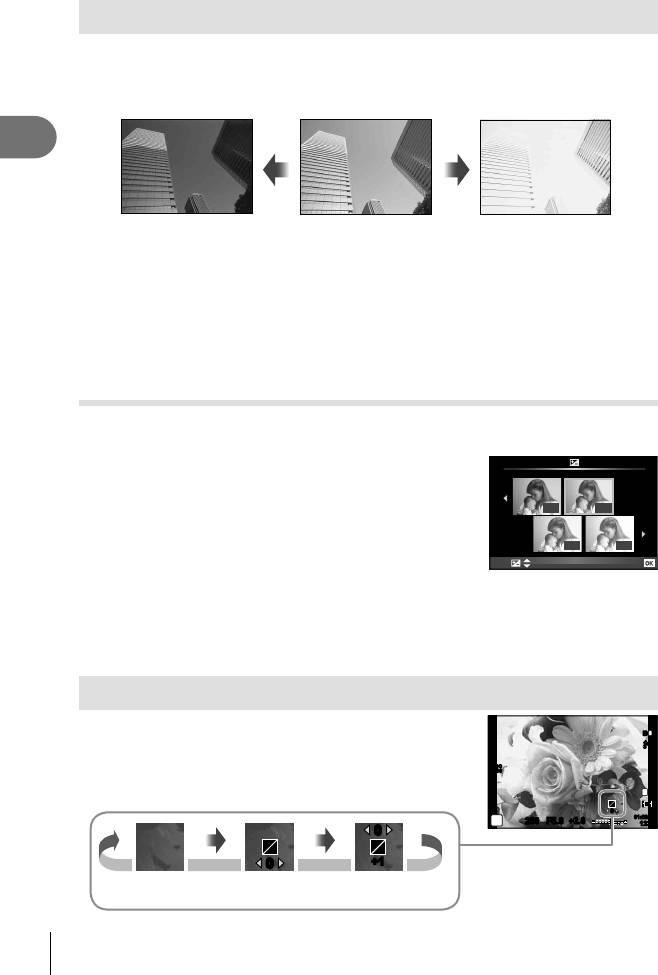
Управление экспозицией (коррекция экспозиции)
Нажмите кнопку F (F) и поворачивайте основной или вспомогательный диск,
чтобы настроить экспозицию. Положительные значения («+») увеличивают
яркость изображений, а отрицательные («–») делают их темнее. Экспозиция
регулируется в диапазоне ±3 EV.
1
Базовая фотосъемка/часто используемые параметры
Отрицательное значение (–) Без коррекции (0) Положительное значение (+)
% Рекомендации
Изменение интервала установки экспозиции – [EV Step]:
g «Настройка параметров фотоаппарата» (стр. 81)
# Осторожно
Компенсация экспозиции недоступна в режимах A, M и SCN.
Просмотр результатов применения коррекции экспозиции и баланса
белого
Результаты применения коррекции экспозиции и баланса белого можно
предварительно просмотреть на экране, разделенном на 4 части.
Выберите для [G/Настр. Инфо] >
1
[Мультивид] значение [Вкл.] в c
-
0.3
0.0
Пользовательском меню (стр. 81).
Нажимайте кнопку INFO до появления на
2
+0.7+0.3
экране нескольких изображений.
WB/
Устан
Эта функция недоступна в режимах A, ART, SCN и n.
С помощью HI выберите желаемое значение и нажмите
Q
.
3
Используйте FG для переключения между коррекцией экспозиции и балансом
белого.
Изменение яркости темных и ярких зон
Чтобы открыть окно коррекции тона, нажмите кнопку F
ISIS
1
j
(F), а затем кнопку INFO. С помощью HI выберите
уровень тона. Выберите «низкий», чтобы уменьшить
ISO
200
яркость в темных зонах, или «высокий», чтобы
L
N
осветлить яркие.
HD
00
01:02:0301:02:03
P
250250 F5.6
+
+
2.0
2.0
12341234
Коррекция
Уровень тона:
Уровень тона:
экспозиции
низкий
высокий
40
RU
INFO
INFO
INFO
INFO
INFO
•
•
•
•
INFO
00
00
+1+1
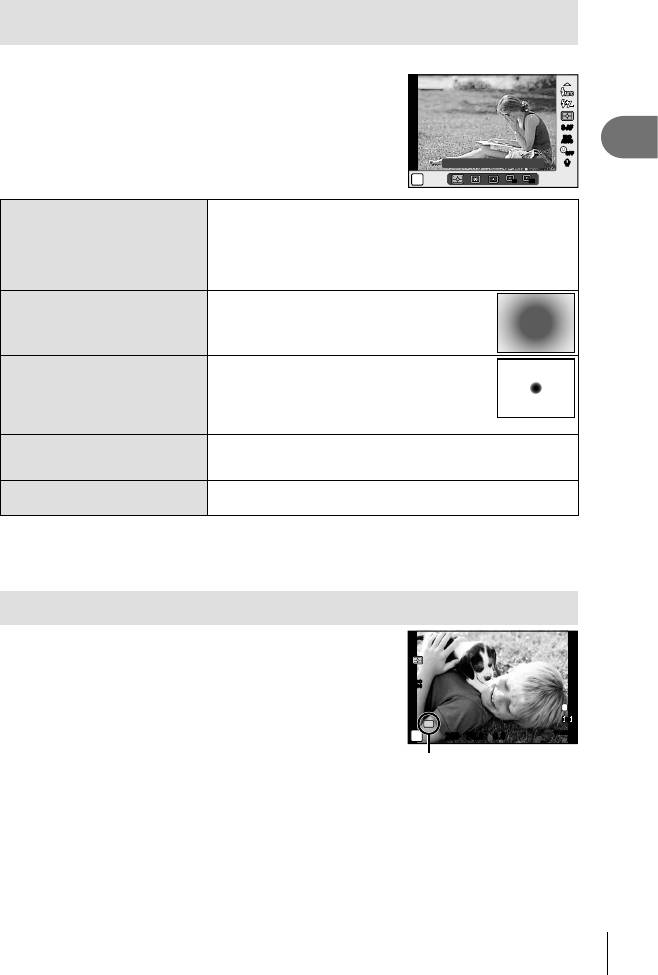
Изменение способа измерения фотоаппаратом
яркости (замера)
Выберите способ измерения яркости объекта фотоаппаратом.
Отобразите панель управления Live control
1
(стр. 20) и выберите способ замера с
S-AFS-AF
S-AFS-AF
помощью FG.
ISOISOISO
ISO
AUTO
AUTOAUTOAUTO
1
OFFOFF
Выберите параметр с помощью HI
ESP
RR
2
Базовая фотосъемка/часто используемые параметры
P
HIHI SHSH
и нажмите Q.
Фотоаппарат замеряет экспозицию в 324 областях
кадра, а затем оптимизирует экспозицию для текущего
сюжета или для съемки портрета объекта (если для
p
Цифровой замер ESP
опции [I Приоритет Лиц] выбрана иная установка,
нежели [OFF]). Этот режим рекомендуется для
обычного использования.
В этом режиме осуществляется
Средневзвешенный
усредненный замер освещенности
H
замер по центру
объекта и фона с приоритетом центра
объекта.
Этот режим позволяет произвести замер
по небольшой области (около 2% кадра),
I
Точечный замер
направив фотоаппарат на нужный объект.
Экспозиция регулируется с учетом яркости в
точке замера.
Точечный замер
Увеличение экспозиции, измеренной методом
IHI
с контролем светлых
точечного замера. Светлые объекты остаются
участков
светлыми.
Точечный замер
Уменьшение экспозиции, измеренной методом точечного
ISH
с контролем теней
замера. Темные объекты остаются темными.
Нажмите кнопку спуска затвора до половины.
3
•
Обычно фотоаппарат начинает замер при нажатии кнопки спуска затвора
наполовину и фиксирует экспозицию, пока кнопка остается в этом положении.
Фиксация экспозиции (автоматической экспозиции)
Чтобы зафиксировать экспозицию, не фиксируя фокус,
нажмите кнопку Fn1 или R. Фиксацию экспозиции
можно использовать, если необходимо отдельно
ISO
400
настроить фокус и экспозицию при перекомпоновке
L
N
фотографий или для съемки серии фотографий с
HD
AEL
одинаковой экспозицией.
01:02:0301:02:03
P
250250 F5.6
0.00.0
3838
•
Назначьте функцию AEL/AFL кнопке Fn1 или R с
помощью параметра [U Функция] или [R F Функция].
Фиксация автоматической
экспозиции
При однократном нажатии кнопки значение экспозиции фиксируется, и отображается
значок B. Нажмите кнопку спуска затвора, чтобы сделать снимок.
•
Нажмите кнопку снова, чтобы отменить фиксацию автоматической экспозиции.
% Рекомендации
•
Фиксация экспозиции при нажатой кнопке – [AEL/AFL Пам]:
Активация фиксации автоматической экспозиции с установленным
режимом замера – [Считывание AEL]:
g «Настройка параметров фотоаппарата» (стр. 81)
RU
41
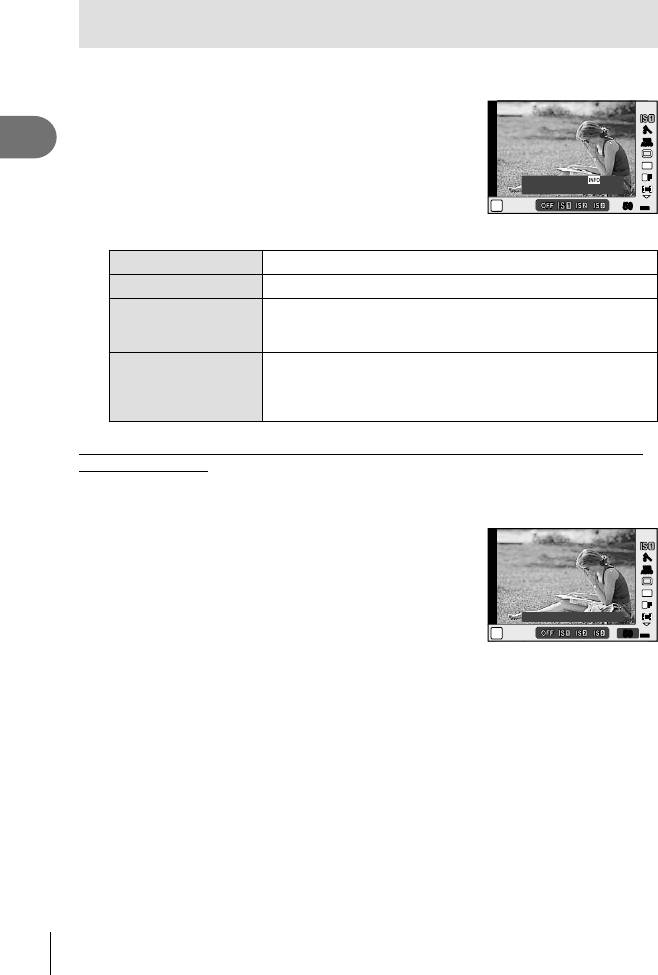
Уменьшение дрожания фотоаппарата (стабилизатор
изображения)
Можно снизить эффект от дрожания фотоаппарата, который может возникнуть
в условиях недостаточного освещения или при съемке с большим увеличением.
Отобразите панель управления Live
1
j
control (стр. 20) и выберите стабилизатор
WB
WBWBWB
1
AUTOAUTOAUTO
AUTO
изображения с помощью FG.
Базовая фотосъемка/часто используемые параметры
4:3
Фокусн. Расс.
L
F
Авто
HD
P
mmmm5050
Выберите параметр с помощью HI
2
и нажмите Q.
J
IS Выкл Стабилизатор изображения выключен.
e
Авто Стабилизатор изображения включен.
Стабилизация изображения применяется только
IS По
f
к вертикальному (Y) дрожанию фотоаппарата.
Вертикали
Используется при панорамировании по горизонтали.
Стабилизация изображения применяется только
IS По
к горизонтальному (Z) дрожанию фотоаппарата.
g
Горизонтали
Используется при панорамировании по горизонтали, когда
фотоаппарат удерживается в портретной ориентации.
Выбор фокусного расстояния (за исключением объективов системы Micro Four
Thirds/Four Thirds)
Данные о фокусном расстоянии помогают уменьшить дрожание фотоаппарата
при съемке с объективами, не являющимися объективами системы Micro Four
Thirds или Four Thirds.
Выберите
параметр [Стабилизация] на панели
1
j
управления Live control (стр. 20) и нажмите
WBWBWB
WB
AUTO
AUTOAUTOAUTO
кнопку INFO.
4:3
Используйте
HI
, чтобы выбрать фокусное
L
F
2
Авто
HD
расстояние и затем нажмите
Q
.
P
mmmm5050
•
Выберите значение фокусного расстояния от 8 до
1000
мм.
•
Выбирайте значение, максимально точно
соответствующее одному из указанных на
объективе.
# Осторожно
•
Стабилизатор изображения не может устранить эффект от чрезмерного дрожания
фотоаппарата, а также эффект от дрожания при наибольшей выдержке. В таких
случаях рекомендуется использовать штатив.
•
В случае использования штатива установите для [Стабилизация] значение [OFF].
•
Если используется объектив с функцией стабилизации изображения, выключите
функцию стабилизации изображения либо в объективе, либо в фотоаппарате.
•
При активации стабилизатора изображения можно заметить характерный звук или
вибрацию.
•
Стабилизатор изображения нельзя активировать, если выдержка превышает
2 секунды.
42
RU
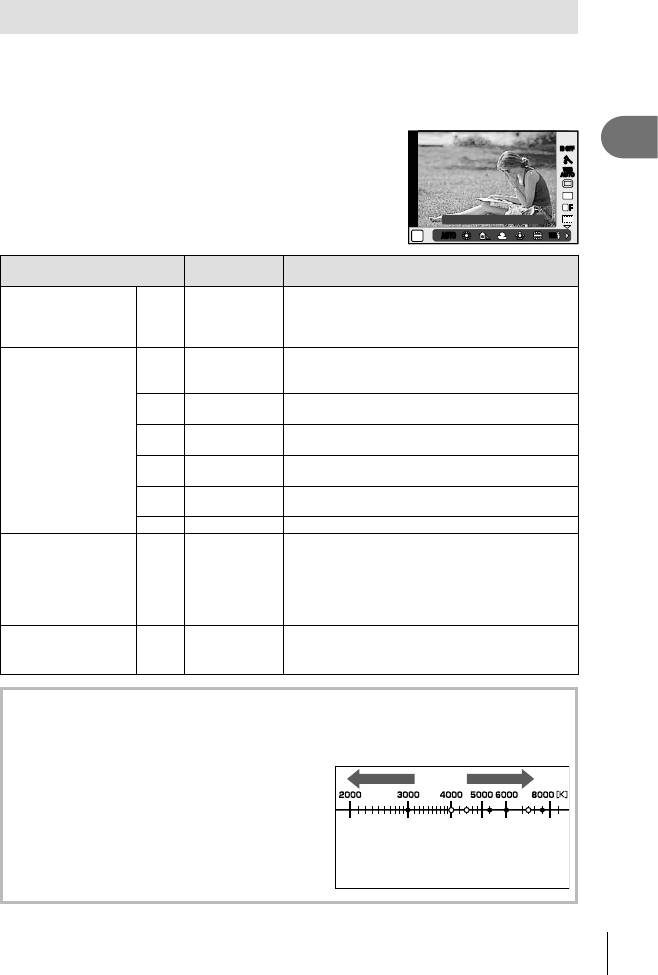
Настройка цвета (баланса белого)
Баланс белого гарантирует, что белые объекты на записанных фотоаппаратом
снимках будут казаться именно белыми. В большинстве случаев применяется
значение [AUTO]. Если оно не обеспечивает желаемого результата или же вы
хотите намеренно изменить цветовой оттенок изображений, то выберите другое
значение с учетом особенностей источника света.
Отобразите панель управления Live control
1
1
IS OFFIS OFF
j
(стр. 20) и выберите баланс белого с
WBWBWB
WB
WB
WBWBWB
Базовая фотосъемка/часто используемые параметры
AUTOAUTOAUTO
AUTO
AUTO
AUTOAUTOAUTO
помощью FG.
4:3
L
F
Выберите параметр с помощью HI
WB Авто
HD
2
Q
P
AUTOAUTO
AUTOAUTO
WBWB
и нажмите
.
Цветовая
Режим WB
Условия освещения
температура
Используется для большинства условий
Автоматический
освещенности (когда в кадре на мониторе
AUTO
k
баланс белого
присутствует белый объект). Этот режим
годится для любых сюжетов.
Для съемки вне помещения в ясную погоду,
5
5300 K
съемки красных тонов на закате или
цветовых оттенков фейерверка
Для съемки вне помещения в тени в ясную
N
7500 K
погоду
Предустано-
Для съемки вне помещения в условиях
вленный
O
6000 K
облачности
баланс белого
Для съемки при освещении лампами
1
3000 K
накаливания
Для объектов в условиях флуоресцентного
>
4000 K
освещения
n
5500 K Для съемки со вспышкой
Цветовая
Выбирайте это значение, если для измерения
температура
баланса белого можно использовать белый или
Баланс белого по
P/
с настройкой
серый объект, который находится в условиях
эталону
Q
баланса
смешанного освещения или освещается
(стр. 44)
белого по
вспышкой или другим источником света
эталону.
неизвестного типа.
Пользова-тельская
Нажмите кнопку INFO, выберите цветовую
настройка баланса
CWB
2000–14000 K
температуру с помощью кнопок HI и
белого
нажмите Q.
Цветовая температура баланса белого
При увеличении температуры объекта он начинает светиться красным цветом, а по мере
дальнейшего повышения температуры – синим цветом. Цветовая температура является
выражением цвета света через абсолютную температуру в градусах Кельвина.
•
Флуоресцентные источники света
Более красный Более синий
(отмечены белыми точками на соседнем
рисунке) имеют цвета, которые немного
Свет свечи
дневного света
Лампа
й свет
флуоресцентны
Белый
свет
флуоресцентный
Яркий белый
Ясный день
Облачность
Дневной свет
погоду
Тень в солнечную
отличаются от цветов на шкале цветовой
температуры; значения на рисунке
приведены к цветовой температуре
для наглядности.
RU
43
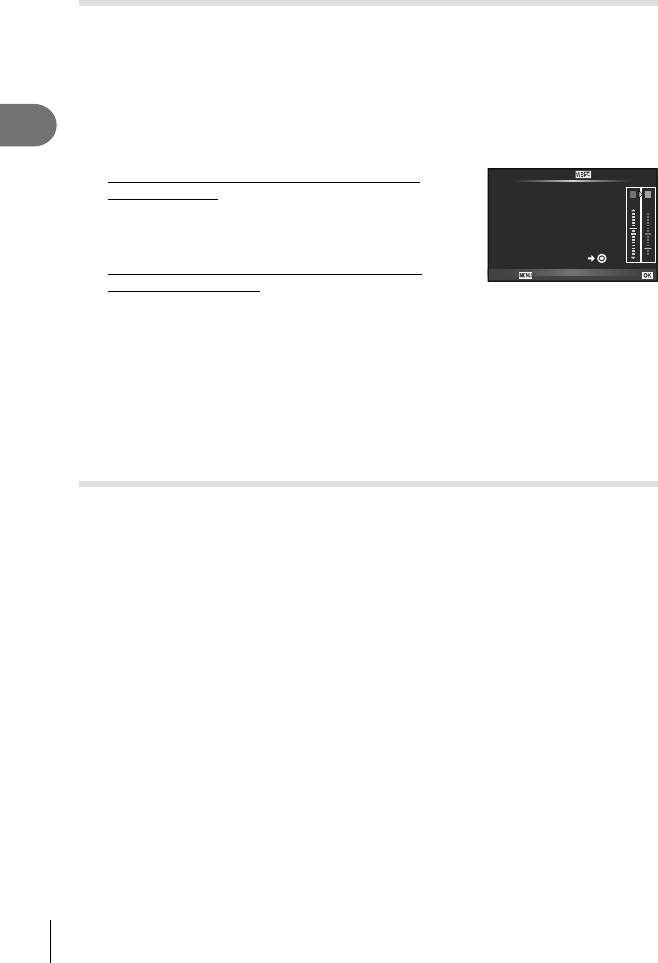
Коррекция баланса белого
Эта функция позволяет вам точно изменять настройки автоматического
и предварительно настроенного баланса белого.
Выберите [ББ] в c Пользовательском меню (стр. 81) на закладке X.
1
Выберите параметр, который нужно изменить, и нажмите
I
.
2
1
Выделите ползунок с помощью HI и используйте FG для выбора
3
Базовая фотосъемка/часто используемые параметры
значения.
Коррекция баланса белого в направлении A
Авто
(желтый-синий)
A
G
+2
-
5
Более высокие значения дают более «теплые»
(красноватые) оттенки, а более низкие значения –
более «прохладные» (синеватые).
Предварит. Просмотр ББ
Коррекция баланса белого в направлении G
Назад
Устан
(зеленый-пурпурный)
Более высокие значения дают более зеленые оттенки,
более низкие – более пурпурные.
Нажмите кнопку Q, чтобы сохранить настройки и выйти.
4
% Рекомендации
•
Для отображения пробной фотографии, снятой с выбранным значением баланса
белого, нажмите кнопку R.
•
Одновременная коррекция всех настроек режима баланса белого – [Коррекц. WB]:
g «Настройка параметров фотоаппарата» (стр. 81)
Баланс белого по эталону
Измерьте баланс белого, поместив в кадр лист бумаги или другой белый объект при
освещении, которое будет использовано для окончательной фотосъемки. Это полезно
при съемке в условиях естественного освещения, а также при освещении различными
источниками света с разными цветовыми температурами.
Выберите [P] или [Q] (баланс белого в одно касание 1 или 2) и
1
нажмите кнопку INFO.
Сфотографируйте лист бесцветной (белой или серой) бумаги.
2
•
Объект должен заполнять весь экран; убедитесь, что на него не падает тень.
•
Появляется окно баланса белого по эталону.
Выберите [Да] и нажмите Q.
3
•
Будет сохранено новое значение предустановленного баланса белого.
•
Новое значение хранится до следующего измерения баланса белого по эталону.
При выключении питания данные не удаляются.
% Рекомендации
•
Если объект слишком светлый или темный либо имеет заметную окраску, то
появится сообщение «ББ Невозможен Повторить», и новое значение не будет
записано. Устраните проблему и повторите процедуру с шага 1.
44
RU
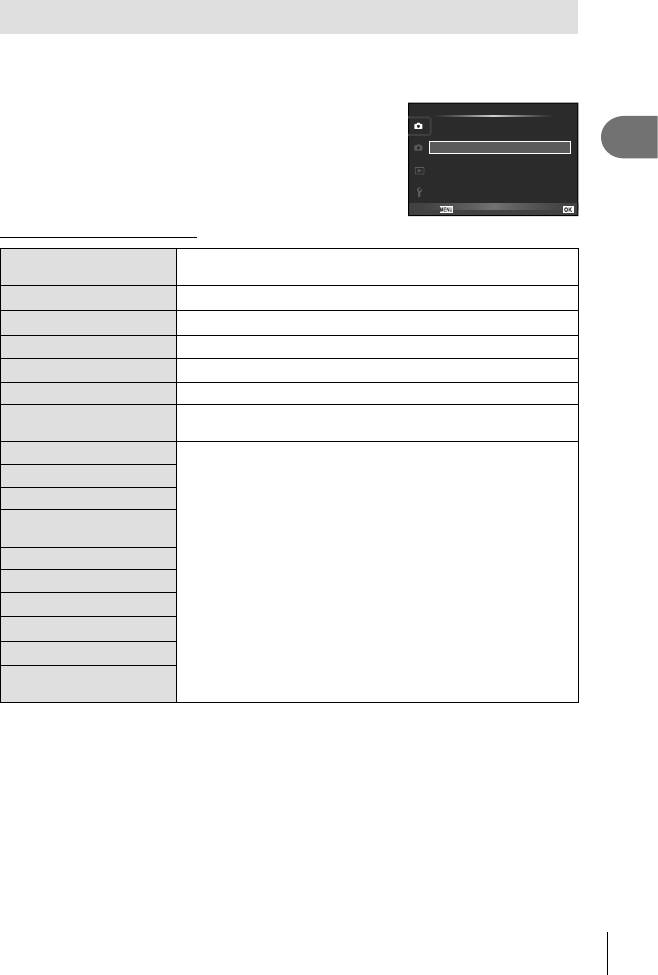
Параметры обработки (режим обработки снимков)
Выберите режим обработки снимков и внесите отдельные корректировки
контрастности, резкости и других параметров. Изменения сохраняются
отдельно для каждого режима обработки снимков.
Меню съемки 1
Выберите [Режим Цвета] в меню съемки W
1
1
Уст.Карту
(стр. 107).
Сброс/Инд.Сброс
1
2
Режим Цвета
j
D
Выберите параметр с помощью FG
2
Пропорции Кадра
4:3
Базовая фотосъемка/часто используемые параметры
и нажмите Q.
Назад
Устан
Режимы обработки снимков
Дает более впечатляющие результаты в соответствии с
h
i-Enhance
сюжетом.
i
Vivid Делает цвета более яркими.
j
Natural Делает цвета более естественными.
Z
Muted Создает эффект приглушенных тонов.
a
Portrait Создает эффект ухоженной кожи.
Однотонный Режим Создает черно-белый тон.
Выберите один режим обработки снимков, настройте
Настройка
параметры и сохраните настройки.
j
Поп Арт
k
Мягкий Фокус
l
Бледные Цвета
Светлая
m
Тональность
n
Зернистость
Выберите художественный фильтр и желаемый эффект.
o
Пинхол
s
Диорама
t
Кросс Процесс
u
Легкая Сепия
Расшир.
v
Тональность
RU
45
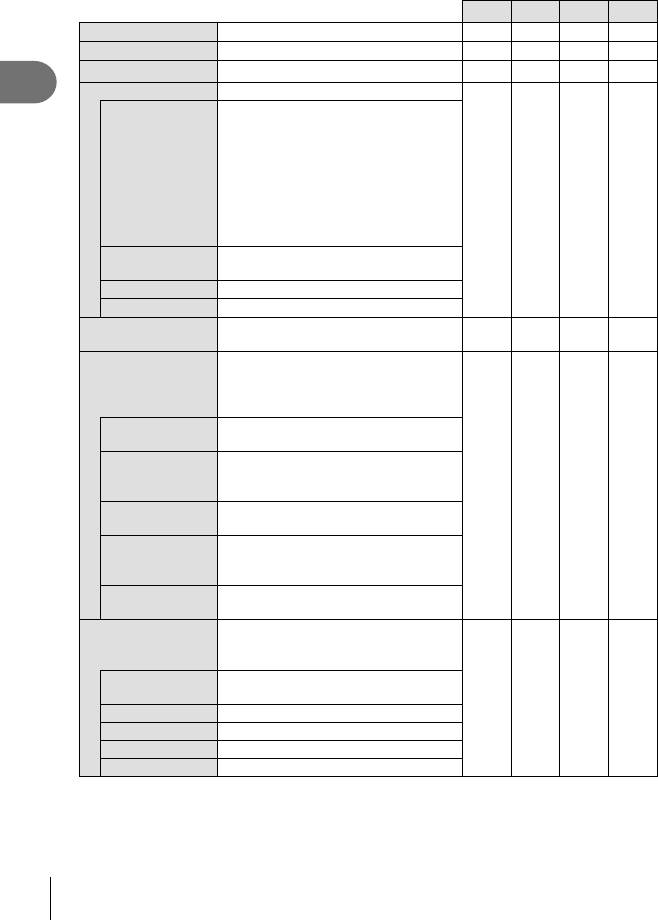
Нажмите I, чтобы отобразить настройки для выбранного
3
параметра.
h
i-a
JK
Контраст
Различие между светлым и темным.
DDDD
Резкость
Резкость изображения.
DDDD
Насыщенность
Насыщенность цвета.
DD
k
D
1
Градация
Настройка тона (градация оттенков).
Базовая фотосъемка/часто используемые параметры
Разделение изображения на
детализированные участки
с отдельной настройкой
яркости для каждого из них. Эта
Авто
настройка эффективна в случае
изображений с участками большой
DDDD
контрастности со слишком яркими
оттенками белого или слишком
темными оттенками черного цвета.
Режим [Нормально] предназначен
Нормально
для общего использования.
Высок. Ключ Градация для яркого объекта.
Низкий Ключ Градация для темного объекта.
Эффект
Диапазон применения эффекта.
D
kk
D
(i-Enhance)
Создание черно-белого
Ч/Б Фильтр
изображения. Фильтрованный цвет
(Однотонный
светлее, а дополнительный цвет –
Режим)
темнее.
Создает обычное черно-белое
N:Нейтрал.
изображение.
Воспроизводит четкие очертания
Ye:Желтый
белого облака на естественно
kk
DD
синем небе.
Or:
Слегка подчеркивает цвета
Оранжевый
синего неба и заката.
Сильно подчеркивает цвета
R:Красный
синего неба и яркость темно-
красной листвы.
Сильно подчеркивает цвета
G:Зеленый
красных губ и зеленых листьев.
Тон Снимка
Окрашивает черно-белое
(Однотонный
изображение.
Режим)
Создает обычное черно-белое
N:Нейтрал.
изображение.
kk
DD
S:Сепия Сепия
B:Синий Синеватый
P:
Пурпурный
Багрянистый
G:Зеленый Зеленоватый
# Осторожно
Изменение контрастности влияет только на [Нормально].•
46
RU
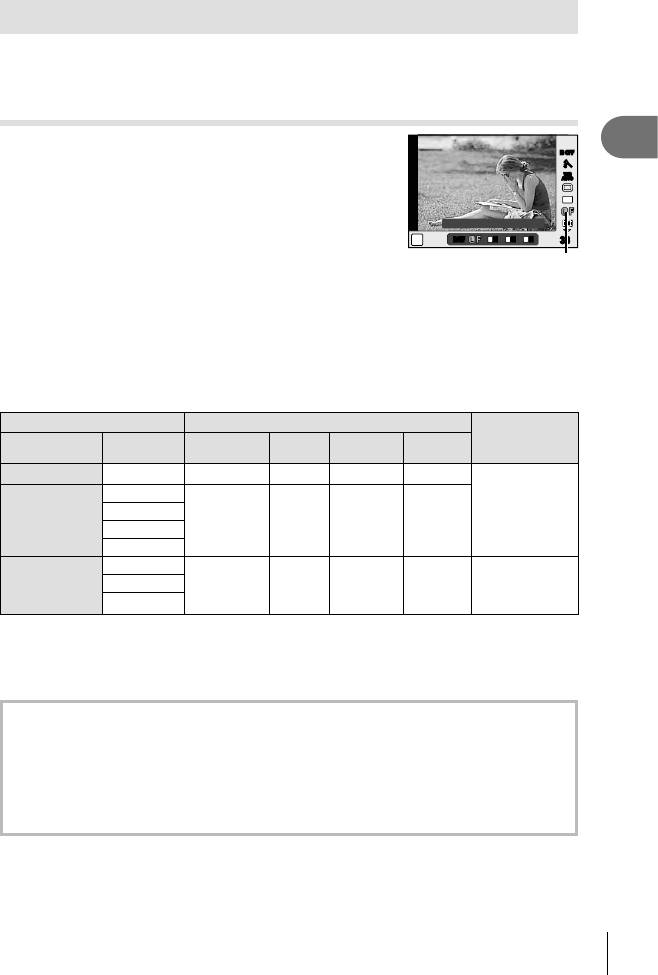
Качество изображения (режим записи)
Качество изображения для фотографий и видео можно выбирать в зависимости
от предполагаемого использования, например для ретуширования на компьютере
или размещения в Интернете.
Выбор режима записи
1
Отобразите панель управления Live control
1
IS OFFIS OFF
j
(стр. 20) и с помощью FG выберите режим
Базовая фотосъемка/часто используемые параметры
WB
WBWBWB
AUTOAUTOAUTO
AUTO
записи для видео или фотографий.
4:3
Выберите параметр с помощью HI
2
4032x3024
HD
и нажмите Q.
P
RAWRAW
L
F
L
N
M
N
S
N
3838
Режим записи
Режимы записи (фотографии)
Выберите режим RAW или JPEG (YF, YN, XN и WN). Чтобы для каждого снимка
записывать изображение и в формате RAW, и в формате JPEG, выбирайте режим
RAW+JPEG. Режимы JPEG сочетают размер изображения (Y, X и W) с уровнем
сжатия (SF, F, N и B). Доступные режимы можно выбрать с помощью параметра
[K Настройка] в пользовательских меню. g «Настройка параметров фотоаппарата»
(стр. 81)
Размер изображения Уровень сжатия
Количество
SF
F
N
B
Применение
Название
пикселей
(сверхточный)
(точный)
(обычный)
(базовый)
Y
(большое)
4032×3024*
YSF YF* YN* YB
Выберите
3200×2400
в соответствии
2560×1920*
с размером
X
(среднее)
XSF XF XN* XB
1920×1440
печати
1600×1200
1280×960*
Для печати
малого формата
W
(маленькое)
1024×768
WSF WF WN* WB
и использования
640×480
на веб-сайтах
*
По умолчанию.
•
Размер изображений [
X
] и [
W
] можно выбрать с помощью параметра [Подсчет
Пикселей] в пользовательских меню. g «Настройка параметров фотоаппарата»
(стр. 81)
Данные изображения RAW
При использовании этого формата (расширение «.ORF») необработанные данные
изображения сохраняются для последующей обработки. Данные изображения RAW
нельзя просмотреть с помощью других фотоаппаратов или программного обеспечения,
а также изображения в формате RAW нельзя выбрать для печати. С помощью этого
фотоаппарата можно создавать копии изображений RAW в формате JPEG.
g «Редактирование фотографий» (стр. 67)
RU
47
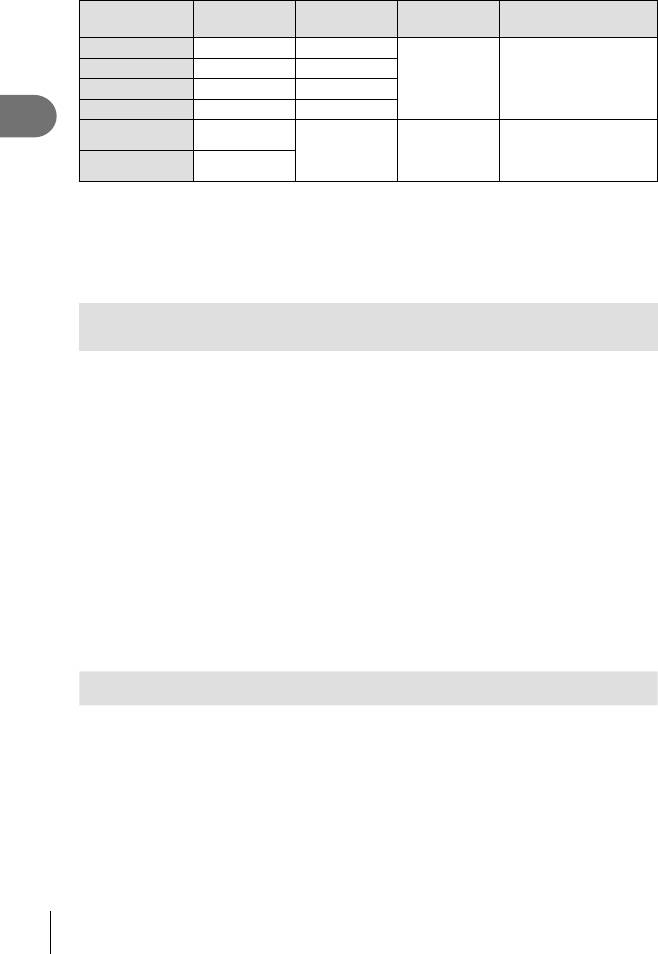
Режимы записи (видео)
Количество
Частота
Формат
Режим записи
Применение
пикселей
кадров
файла
*2
Full HD Fine
1920×1080
59.94i
*2
Full HD Normal
1920×1080
59.94i
Для просмотра на
*1
AVCHD
*2
HD Fine
59.94p
устройствах AVCHD.
1280×720
*2
HD Normal
1280×720
59.94p
1
HD
1280×720
Для воспроизведения
Базовая фотосъемка/часто используемые параметры
*3
*4
Около 30 к/с
Motion JPEG
или редактирования
SD
640×480
на компьютере.
•
В зависимости от типа используемой карты запись может завершиться до
достижения максимальной длины.
*1 Отдельные файлы могут достигать 4 ГБ по размеру или 29 минут по времени.
*2 Вывод данных с сенсора отображения с частотой около 30 к/с.
*3 При использовании арт-фильтров частота кадров может снижаться.
*4 Размер файлов может достигать 2 ГБ.
Настройка соотношения ширины и высоты
изображения
Вы можете менять соотношение сторон при съемке в режиме live view.
В зависимости от ваших предпочтений вы можете установить соотношение
сторон [4:3](стандартное), [16:9], [3:2], [6:6] или [3:4].
Отобразите панель управления Live control (стр. 20) и выберите
1
параметр соотношения размеров с помощью FG.
C помощью HI выберите соотношение сторон и нажмите Q.
2
# Осторожно
•
Для получения выбранного соотношения размеров изображения JPEG обрезаются;
изображения RAW не обрезаются, а просто сохраняются с информацией о
выбранном соотношении размеров.
•
При воспроизведении изображений RAW выбранное соотношение размеров будет
показано рамкой.
% Рекомендации
•
Информацию об обрезании существующих фотографий и изменении соотношения
их размеров см. в разделе «Редактирование фотографий» (стр. 67).
Чувствительность ISO
Увеличение чувствительности ISO приводит к повышению уровня «шума»
(зернистости), но позволяет производить фотосъемку в условиях слабого
освещения. В большинстве случаев рекомендуется значение [AUTO]; при этом
чувствительность ISO настраивается с учетом условий съемки, начиная со значения
ISO 200, которое уравновешивает уровень «шума» и динамический диапазон.
Отобразите панель управления Live control (стр. 20) и выберите
1
параметр чувствительности ISO с помощью FG.
Выберите параметр с помощью HI и нажмите
Q
.
2
48
RU
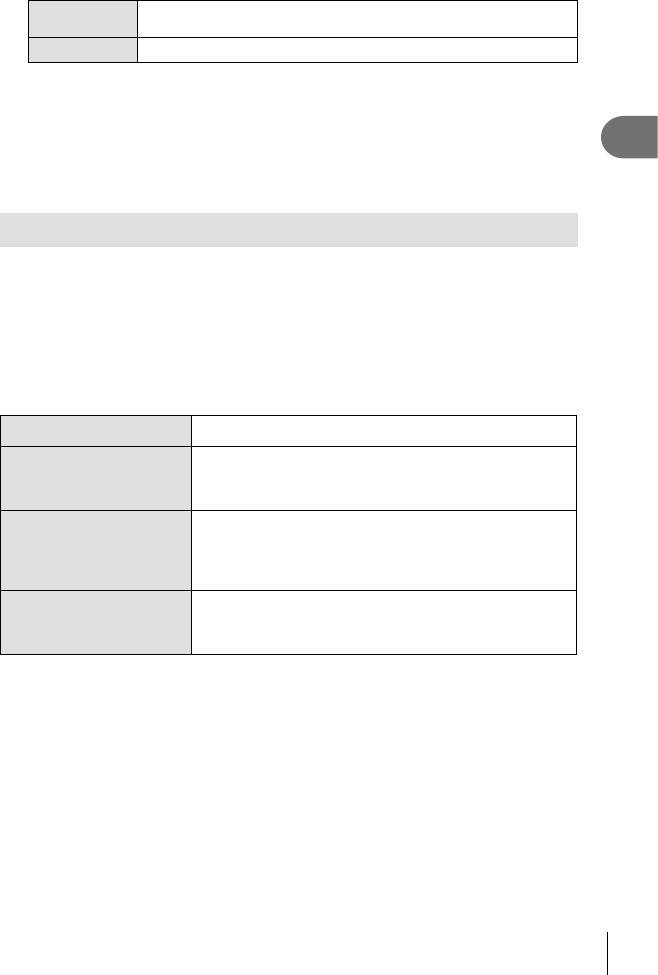
Чувствительность устанавливается автоматически в
AUTO
соответствии с условиями съемки.
200 – 12800
Устанавливается заданное значение чувствительности.
% Рекомендации
•
Настроить значение по умолчанию и верхний предел для автоматической
чувствительности ISO можно с помощью параметра [ISO-Авто Настр.].
Для выбора шага приращения чувствительности ISO служит параметр [ISO Step].
1
Чтобы включить автоматическую чувствительность для режима M, используйте
Базовая фотосъемка/часто используемые параметры
параметр [ISO-Авто].
g «Настройка параметров фотоаппарата» (стр. 81)
Репортажная съемка/использование автоспуска
Пока кнопка спуска затвора нажата до конца, фотоаппарат производит съемку со
скоростью приблизительно 3 кадра в секунду. Автоспуск применяется для съемки
автопортретов и групповых портретов, а также помогает уменьшить дрожание
фотоаппарата в случае установки его на штативе или фиксации иным способом.
Нажмите кнопку jY (G) для отображения меню прямой
1
настройки.
Выберите параметр с помощью HI и нажмите Q.
2
Однокадровый
При нажатии кнопки спуска затвора производится съемка
o
режим съемки
одного кадра за раз (обычный режим съемки).
Фотосъемка осуществляется со скоростью примерно
Репортажная
3 кадра в секунду (fps), пока полностью нажата кнопка
j
съемка
спуска затвора (для параметра [Реж.Автофок.] выбрано
значение [S-AF] или [MF], стр. 36).
Чтобы сфокусироваться, нажмите кнопку спуска затвора
наполовину, а затем запустите таймер, нажав кнопку до
Y12s
Автоспуск 12 сек.
конца. Вначале индикатор автоспуска горит постоянно в
течение 10 секунд, затем мигает около 2 секунд, после
чего выполняется снимок.
Чтобы сфокусироваться, нажмите кнопку спуска затвора
наполовину, а затем запустите таймер, нажав кнопку
Y2s
Автоспуск 2 сек.
до конца. Индикатор автоспуска мигает около 2 секунд,
после чего выполняется снимок.
$ Примечание
•
Отменить запущенный таймер автоспуска можно нажатием кнопки jY.
•
Во время репортажной съемки фокус, экспозиция и баланс белого фиксируются на
первом кадре (в режиме [S-AF], [MF]).
# Осторожно
•
Если при последовательной съемке индикатор заряда аккумулятора мигает
из-за низкого заряда аккумулятора, фотоаппарат прекращает съемку и начинает
сохранение сделанных вами снимков на карте. В зависимости от оставшейся
мощности аккумулятора, фотоаппарат может сохранить не все снимки.
•
Для съемки с автоспуском надежно установите фотоаппарат на штатив.
•
Если, выбрав автоспуск, вы станете перед фотоаппаратом и нажмете кнопку
спуска затвора наполовину, чтобы установить фокус, то снимок может получиться
несфокусированным.
RU
49
Оглавление
- Зарядка и вставка аккумулятора
- Вставка и извлечение карт памяти
- Крепление объектива к фотоаппарату
- Включение питания
- Установка даты и времени
- Спецификация компонентов
- Элементы управления фотоаппаратом
- Фото- и видеосъемка
- Просмотр и удаление
- Применение художественных фильтров
- Съемка с использованием сюжетных режимов
- Использование динамических линеек
- Использование панели управления Live control
- Использование меню
- Использование сенсорного экрана
- Информация, отображаемая на экране
- Краткий указатель операций
- Содержание
- Базовая фотосъемка/часто используемые параметры
- U
- Другие функции съемки
- Съемка со вспышкой
- Съемка и просмотр видеороликов
- Функции просмотра
- Отправка и получение изображений
- Использование программы OLYMPUS Viewer 2/[ib]
- Вывод снимков на печать
- Настройка фотоаппарата
- Настройка параметров фотоаппарата
- Информация
- МЕРЫ ПРЕДОСТОРОЖНОСТИ






